修改hosts文件是一个相对简单的过程,但需要小心操作,因为错误的修改可能会导致网络连接问题。以下是一个简单方便快捷管理hosts文件的步骤:
1. "打开hosts文件":
- 在Windows系统中,hosts文件位于`C:WindowsSystem32driversetchosts`。
- 在macOS或Linux系统中,hosts文件位于`/etc/hosts`。
2. "备份hosts文件":
- 在进行任何修改之前,建议备份原始的hosts文件。你可以通过复制原始文件到另一个位置来进行备份。
3. "使用文本编辑器打开hosts文件":
- 在Windows系统中,你可以使用记事本(Notepad)或其他文本编辑器(如Notepad++)打开hosts文件。
- 在macOS或Linux系统中,你可以使用终端(Terminal)和文本编辑器(如nano或vim)打开hosts文件。
4. "进行修改":
- hosts文件的格式非常简单,每一行代表一个条目,格式为`IP地址 主机名`。例如:
```
127.0.0.1 localhost
192.168.1.1 example.local
```
- 你可以通过添加、删除或修改这些条目来管理hosts文件。
5. "保存并关闭文件":
- 在Windows系统中,保存文件并关闭文本编辑器。
- 在macOS或Linux系统中,你可以通过
相关内容:
如何修改hosts文件?几种修改方法让你简单方便快捷,hosts 是一个没有扩展名的系统文件,可以用记事本等工具打开,其作用就是将一些常用的网址域名与其对应的IP地址建立一个关联“数据库”,当用户在浏览器中输入一个需要登录的网址时,系统会首先自动从Hosts文件中寻找对应的IP地址,一旦找到,系统会立即打开对应网页,如果没有找到,则系统会再将网址提交DNS域名解析服务器进行IP地址的解析。
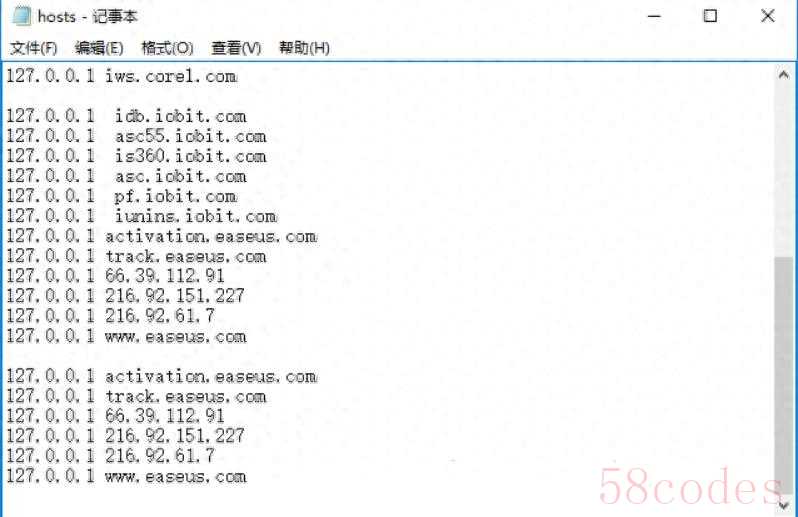
那么,hosts的具体作用是什么呢?概括起来,hosts的作用如下:加快域名解析、方便局域网用户、屏蔽网站、顺利连接系统。
我们知道,有些破解软件需要屏蔽掉他们的联网验证,其原理就是修改hosts文件。此外,还可以通过修改hosts来屏蔽掉一些视频网站的广告。
Windows 系统 Hosts 文件路径:C:WindowsSystem32driversetchosts
Mac 系统 hosts 文件路径:/etc/hosts
Linux 系统的 hosts 文件一般也是在:/etc/hosts
Android 系统的 hosts 文件路径:/system/etc/hosts (需要Root权限修改)
hosts 属于系统文件,因此需要管理员权限才能对内容进行修改,直接以记事本打开填写相应的内容即可

 微信扫一扫打赏
微信扫一扫打赏
 支付宝扫一扫打赏
支付宝扫一扫打赏
